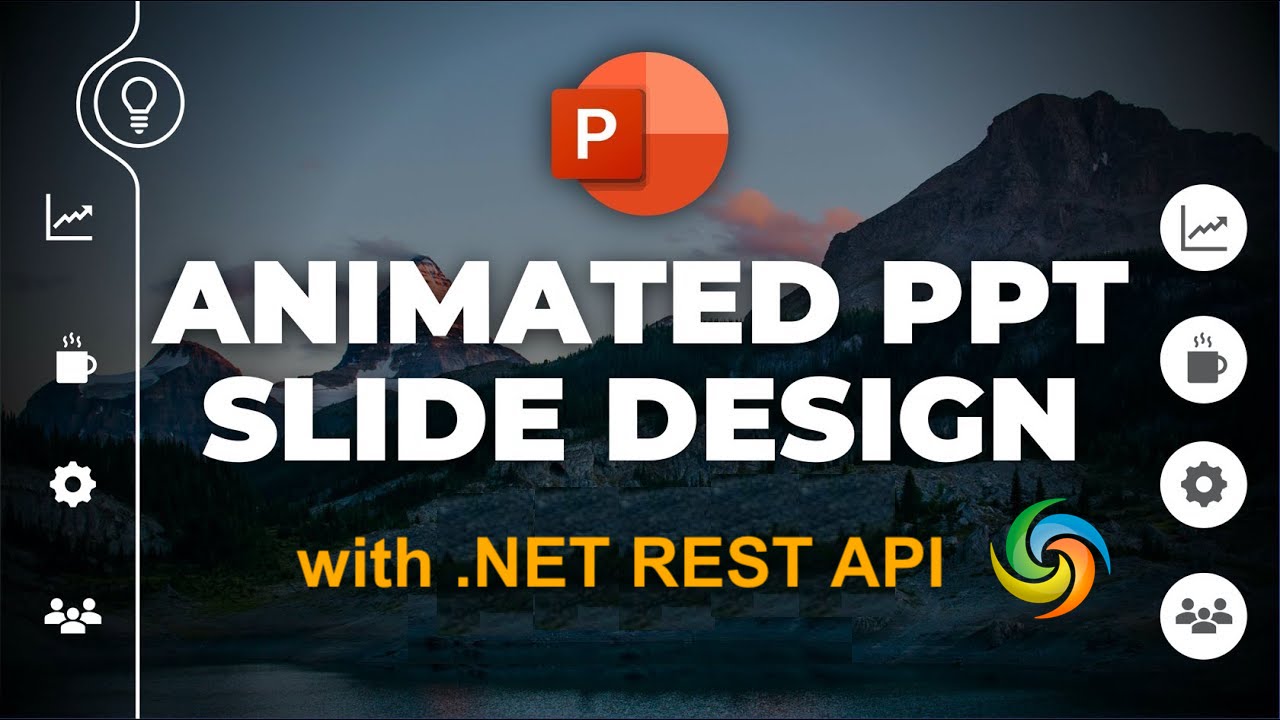
Як створити анімацію в PowerPoint за допомогою .NET REST API.
У сучасному швидкоплинному світі проведення захоплюючих презентацій має важливе значення для ефективного донесення ваших ідей і привернення уваги аудиторії. Одним із потужних прийомів, який може значно підвищити візуальну привабливість ваших презентацій PowerPoint, є використання анімації. Анімація оживляє ваші слайди, додаючи плавності, динамізму та професійного відтінку вмісту. Якщо ви хочете виділити ключові моменти, продемонструвати процеси або створити привабливі переходи між слайдами, анімація відіграє вирішальну роль у створенні візуально привабливих презентацій. У цій статті ми заглибимося у світ анімації PowerPoint і дослідимо, як ми можемо використовувати можливості .NET REST API.
- .NET REST API для PowerPoint Animation
- Додайте анімацію до PowerPoint за допомогою C# .NET
- Вставте анімацію в PowerPoint за допомогою команд cURL
.NET REST API для PowerPoint Animation
Коли йдеться про використання потужності анімації в презентаціях PowerPoint, Aspose.Slides Cloud SDK для .NET є надійним і багатофункціональним рішенням. Цей потужний SDK надає повний набір інструментів і функцій для програмної роботи з файлами PowerPoint, включаючи можливість легко вставляти анімації та керувати ними. Це дозволяє досягти ідеальних піксельних результатів і проводити візуально приголомшливі презентації, які захоплюють вашу аудиторію.
Щоб почати використовувати цей SDK, нам потрібно спочатку виконати пошук Aspose.Slides-Cloud в менеджері пакетів NuGet і натиснути кнопку Додати пакет. Крім того, нам потрібно створити обліковий запис на хмарній інформаційній панелі, де ми отримуватимемо персоналізовані облікові дані клієнта.
Ви можете відвідати швидкий старт, щоб дізнатися більше про те, як створити обліковий запис на хмарній інформаційній панелі.
Додайте анімацію до PowerPoint за допомогою C# .NET
Скористайтеся наведеним нижче фрагментом коду, щоб додати анімацію до презентації PowerPoint.
// Щоб отримати більше прикладів, відвідайте https://github.com/aspose-slides-cloud
// Отримайте облікові дані клієнта з https://dashboard.aspose.cloud/
string clientSecret = "7f098199230fc5f2175d494d48f2077c";
string clientID = "ee170169-ca49-49a4-87b7-0e2ff815ea6e";
// створити екземпляр SlidesApi
SlidesApi slidesApi = new SlidesApi(clientID, clientSecret);
// назва вхідної презентації PowerPoint
string sourcePPTX = "Inspirational bookmarks.pptx";
// індекс слайда, до якого потрібно додати анімацію
int slideIndex = 1;
// Створіть об’єкт класу Effect, де визначимо властивості анімації
Effect dto = new Effect
{
Type = Effect.TypeEnum.Boomerang,
ShapeIndex = 1,
ParagraphIndex = 1,
RepeatCount = 2
};
// викликати API, щоб додати анімацію до першого слайда презентації PowerPoint
slidesApi.CreateAnimationEffect(sourcePPTX, slideIndex, dto);
// прочитати властивості, пов’язані з новододаною анімацією
SlideAnimation animation = slidesApi.GetAnimation(sourcePPTX, slideIndex, 1, 1);
Console.WriteLine(animation.MainSequence.Count); //1
Нижче наведено деталі щодо зазначеного вище фрагмента коду.
SlidesApi slidesApi = new SlidesApi(clientID, clientSecret);
Створіть об’єкт класу SlidesApi, де ми передаємо облікові дані клієнта як аргументи.
Effect dto = new Effect
{
Type = Effect.TypeEnum.Boomerang,
ShapeIndex = 1,
ParagraphIndex = 1,
RepeatCount = 2
};
Створіть екземпляр класу Effect, де ми визначаємо тип анімаційного ефекту, форму та індекс абзацу, до якого потрібно застосувати анімацію.
slidesApi.CreateAnimationEffect(sourcePPTX, slideIndex, dto);
Викличте API, щоб додати анімацію до першого слайда презентації PowerPoint.
Додатково ми створили екземпляр класу
SlideAnimation, який дозволяє читати інформацію про анімацію слайдів.
Ви можете завантажити зразок PowerPoint, використаний у наведеному вище прикладі, з Inspirational bookmarks.pptx .
Вставте анімацію в PowerPoint за допомогою команд cURL
Ми також можемо виконати завдання вставки анімації в PowerPoint за допомогою команд cURL за допомогою API Aspose.Slides Cloud. API Aspose.Slides Cloud надає повний набір кінцевих точок RESTful, які дозволяють нам виконувати різноманітні операції з файлами PowerPoint, зокрема додавати анімації. За допомогою команд cURL ми можемо надсилати HTTP-запити до кінцевих точок API та взаємодіяти з хмарним сервісом Aspose.Slides.
Зауважте, що використання цього підходу дає нам можливість інтегрувати функції анімації PowerPoint у наші програми чи сценарії, використовуючи широкий спектр мов програмування, які підтримують cURL. Тепер першим кроком у цьому підході є створення маркера доступу JWT. Отже, виконайте таку команду:
curl -v "https://api.aspose.cloud/connect/token" \
-X POST \
-d "grant_type=client_credentials&client_id=bb959721-5780-4be6-be35-ff5c3a6aa4a2&client_secret=4d84d5f6584160cbd91dba1fe145db14" \
-H "Content-Type: application/x-www-form-urlencoded" \
-H "Accept: application/json"
Тепер виконайте наступну команду, щоб додати анімацію типу CurveUpDown до першого слайда PowerPoint.
curl -v "https://api.aspose.cloud/v3.0/slides/{myPowerPoint.pptx}/slides/1/animation" \
-X PUT \
-H "accept: application/json" \
-H "authorization: Bearer {accessToken}" \
-H "Content-Type: application/json" \
-d "{ \"MainSequence\": [ { \"Type\": \"CurveUpDown\", \"Subtype\": \"None\", \"PresetClassType\": \"Entrance\", \"ShapeIndex\": 1, \"ParagraphIndex\": 1, \"TriggerType\": \"AfterPrevious\", \"Accelerate\": 0, \"AutoReverse\": true, \"Decelerate\": 0, \"Duration\": 0, \"RepeatCount\": 0, \"RepeatDuration\": 0, \"Restart\": \"Always\", \"Speed\": 1, \"TriggerDelayTime\": 0, \"RepeatUntilEndSlide\": true, \"RepeatUntilNextClick\": true, \"StopPreviousSound\": true } ], \"InteractiveSequences\": [ { \"Effects\": [ { \"Type\": \"CurveUpDown\", \"Subtype\": \"None\", \"PresetClassType\": \"Entrance\", \"ShapeIndex\": 1, \"ParagraphIndex\": 1, \"TriggerType\": \"AfterPrevious\", \"Accelerate\": 0, \"AutoReverse\": true, \"Decelerate\": 0, \"Duration\": 0, \"RepeatCount\": 0, \"RepeatDuration\": 0, \"Restart\": \"Always\", \"Speed\": 0, \"TriggerDelayTime\": 0, \"RepeatUntilEndSlide\": true, \"RepeatUntilNextClick\": true, \"StopPreviousSound\": true } ], \"TriggerShapeIndex\": 1 } ]}"
Замініть myPowerPoint.pptx назвою вхідного PowerPoint, який уже доступний у хмарному сховищі, а accessToken — маркером доступу JWT, згенерованим раніше.
Висновок
Підсумовуючи, додавання анімації до презентацій PowerPoint посилює їх візуальний ефект і залучає аудиторію в динамічний та інтерактивний спосіб. Незалежно від того, чи ви вирішите використовувати Aspose.Slides Cloud SDK для .NET або команди cURL з Aspose.Slides Cloud API, обидва підходи забезпечують ефективні та гнучкі методи для виконання цієї вимоги.
Крім того, Aspose.Slides Cloud SDK для .NET пропонує повний набір функцій і зручних методів для програмної роботи з анімаціями PowerPoint, а команди cURL забезпечують універсальний і незалежний від платформи спосіб взаємодії з Aspose.Slides Cloud API. Тож створюйте привабливі візуальні враження та проведіть більш вражаючі презентації вже сьогодні.
корисні посилання
Схожі статті
Ми настійно рекомендуємо відвідати такі блоги: